Cadastro de Clientes (FCLI0200)¶
Conhecer o Programa¶
Este programa reúne todas as informações cadastrais referentes ao cliente. Utilizando-se do conceito de Cliente Corporativo, o sistema permite que para clientes com múltiplas filiais (estabelecimentos) seja cadastrado apenas uma vez com um código para o corporativo e vários estabelecimentos.
Parâmetros e Cadastros¶
Parâmetros e Cadastros
Antes de iniciar a utilizar o cadastro de clientes é importante verificar as parametrizações e os cadastros necessários.
Essas informações podem ser alteradas ao longo do tempo, conforme utilização do sistema.
Parâmetros
Nos Parâmetros Gerais do Sistema (FUTL0125 GER GER), devem ser verificados os parâmetros:
4 Valida A Inscrição Estadual;
25 Sincroniza Códigos Das Tabelas: Cli, Rep, For E Emp.;
29 Indica Se A Empresa Utiliza Cliente Estatístico.
Nos Parâmetros de Clientes (FUTL0125 CLI CLI) todos os parâmetros devem ser verificados.
Cadastros Necessários
-
Cadastro de Regiões (FCLI0101)
-
Cadastro de Segmentos de Mercado (FCLI0102)
-
Cadastro de Tipos de Contato de Clientes (FCLI0103 CLI)
-
Cadastro de Tipos de Clientes (FCLI0110)
-
Cadastro de Tipo de Nota Fiscal de Saída (FPDV0103)
-
Cadastro de Condições de Pagamento (FPDV0107)
-
Cadastro da Tabela de Vendas (FPRV0200)
-
Cadastro de Grupos de Portadores (FFIN0105)
-
Cadastro de Portadores (FFIN0050)
-
Cadastro de Tipo de Imposto (FPDV0104)
-
Cadastro de Representantes (FREP0200)
-
Cadastro de Tipos de Contato de Clientes (FCLI0103 CLI)
-
Cadastro de Classificações de Itens (FITE0105)
-
Cadastro de Informações Desabonadoras (FUTL0130 INDES)
-
Critérios de Avaliação do SCI (FCLI0113)
Campo a Campo¶
Campo a Campo
Cliente
O sistema preenche automaticamente este campo.
Nome
Descrever o nome do Cliente.
Segmento
Selecionar um dos segmentos de mercado cadastrados. Tais cadastros são feitos no programa Cadastro de Segmentos de Mercado (FCLI0102)
Tipo
Selecionar uma das opções de tipo de cliente cadastradas no programa Cadastro de Tipos de Clientes (FCLI0110)
Cadastro
Escolher o tipo de cadastro. As opções são "Externo" (para clientes cadastrados no FoccoWEB) e "Interno" (para clientes cadastrados no FoccoERP).
Obs.
Inserir informações sobre o cliente.
Importante
Checkbox. Selecionar para indicar que a Obs. é importante e deve ser verificada ao cadastrar um pedido.
Órgão Público
Checkbox. Selecionar para indicar que é um órgão público. Quando marcado é necessário informar o CNPJ somente no primeiro estabelecimento, pois para os demais será levado o mesmo CNPJ.
Revisado
Checkbox. Selecionar para indicar que o cadastro do cliente já foi revisado.
Obs. Web
Inserir, se necessário, informações web sobre o cliente cadastrado. Estas informações são utilizadas no FoccoWEB.
Estabelecimentos
Este bloco será preenchido automaticamente quando forem cadastrados os dados na pasta Estabelecimento.
Pastas¶
Pastas
As pastas deste Programa são:
Est. Financeiro
Na pasta Cliente Estatístico Financeiro é possível criar o vinculo entre o cliente e o cliente estatístico financeiro. O cliente estatístico financeiro é o cliente que comanda os demais clientes que estão ligados a ele, muito utilizado pelas indústrias fabricantes de móveis.
Exemplo
Uma fábrica possui várias lojas que são os clientes estatísticos financeiros, os demais clientes estarão vinculados a um cliente estatístico financeiro.
Importante
Para utilizar o conceito de cliente estatístico financeiro, acessar Parâmetros do Sistema, Parâmetros Gerais do Sistema, no parâmetro "29 Indica Se A Empresa Utiliza Cliente Estatístico" inserir a resposta 'S'. No momento que este parâmetro estiver como 'S' será obrigatório vincular um estatístico financeiro no cliente, nem que seja ele mesmo.
Empresas
Reúne as informações do cliente mostrando para quais empresas ele está disponível.
Ativo
Ao incluir uma nova empresa este campo é marcado automaticamente indicando que a empresa está Ativa. Para inativar uma empresa basta desmarcar este campo.
Empresa
Inserir o código ou procurar a empresa desejada através do botão com flecha. Esta ação busca as informações sobre a empresa cadastrada no programa Cadastro de Empresas (FUTL0001).
Conta Financeira
Procurar a conta desejada através do botão com flecha. Esta ação busca as informações cadastradas no programa Cadastro de Contas Financeiras (FPLF0101).
Exp. Inf. NFS
Selecionar este campo quando desejar que o Cliente exporte informações da Nota Fiscal de Saída. Programa Exportação de Dados de Notas Fiscais (FFAT0250).
Inf. Crédito
Esta pasta guarda as informações de crédito que serão utilizadas nas análises comercial e financeira dos pedidos de venda de cada uma das empresas do cliente, também será possível informar o valor para a cobertura de seguro quando houver.
Caso deseje que as informações de crédito sejam agrupadas por empresa, faz-se necessário utilizar o indicador “Agrupador Financ” no Cadastro de Empresas (FUTL0001).
Assim, por exemplo, se quisermos que as empresas 1 e 2 sejam agrupadas e a empresa 3 tenha informações de crédito separadas, responde-se o agrupador como:
ㅤ-“A” para as empresas 1 e 2;
ㅤ-“B” para a empresa 3.
Onde “A” e “B” são exemplos de caracteres, podendo ser utilizado qualquer letra ou número, desde que seja utilizado o mesmo caractere para as empresas que se deseja agrupar.
Limite de Crédito
Informar qual o limite de crédito que a empresa do cliente possui. Este limite é utilizado na análise financeira do pedido de venda para determinar se o saldo devedor do cliente (pode ser pedidos de venda e/ou títulos do contas a receber dependendo de parâmetro) mais o valor total do pedido atual que está sendo analisado não supera o limite de crédito do cliente. Caso supere o limite o pedido será bloqueado.
Tipo
Selecionar se o limite de crédito do cliente será informado manualmente (Informado), calculado automaticamente pelo sistema (Calculado) ou calculado via IQC (IQC Financeiro).
Base IQC
Informar o valor base para o limite do cálculo de IQC Financeiro.
Validade
Determinar a validade do limite de crédito informado para a empresa do cliente. Se este limite caducar os pedidos de venda serão bloqueados no financeiro.
Análise: Definir o modo de análise dos pedidos de venda feitos para a empresa do cliente. As opções são:
Sempre Analisa: os pedidos de venda são sempre analisados;
Libera sem Análise: os pedidos são liberados diretamente sem nenhum tipo de análise. É importante ressaltar que este indicador possui prioridade superior a qualquer outro sobre a realização ou não da análise comercial/financeira dos pedidos de venda.
Informações Desabonadoras
Inserir, se necessário, informações negativas, que depreciam a empresa do cliente. Se houver informação neste campo todos os pedidos de venda efetuados para a empresa do cliente serão bloqueados. Informações cadastradas no programa Cadastro de Informações Desabonadoras (FUTL0130 INDES).
Dias Atraso
Dias de tolerância para contar como atraso financeiro. Se informado, terá prioridade sobre os dias informados na tabela de divisão de venda (prioridade 2) e este prevalecerá sobre os dias informados no parâmetro "7 BLOQUEIA SE TEM DUPLICATA EM ATRASO. TOLERÂNCIA DE N DIAS" da analise financeira.
Configuração IQC
Selecionar o código da Configuração de IQC Financeiro para vincular ao cliente.
Quando informado, ao rodar um novo cálculo e selecionar o código da Configuração de IQC Financeiro, os clientes vinculados a ele aparecerão na lista de clientes.
Quando não informado, o código do cliente aparecerá na lista dos códigos da Configuração de IQC Financeiro que não possuem clientes vinculados.
Botão Dados SCI
Abrir uma nova janela para visualizar os dados de avaliação do SCI do cliente. Informações cadastradas no programa Critérios de Avaliação do SCI (FCLI0113).
Cobertura de Seguro
Selecionar o código da Configuração de IQC Financeiro para vincular ao cliente.
Valor: Informar o valor que será feito a cobertura de seguro para o cliente e será considerado na moeda informada no cadastro. Campo obrigatório.
Saldo: O saldo é calculado com base no valor do seguro informado menos os pedidos pendentes e títulos abertos para o cliente.
Moeda: Informar a moeda que será considerado o valor da cobertura do seguro.
Estabelecimento
Esta pasta reúne as informações cadastrais de todos os estabelecimentos do cliente.
Alguns campos são preenchidos automaticamente buscando os dados da pasta Clientes. Os demais devem ser preenchidos com as informações específicas ou selecionando as opções existentes.
Não será permitido cadastrar um novo estabelecimento quando for pessoa física com mesmo CPF, CEP, logradouro e número do logradouro.
Botão Consulta SEFAZ
Possibilita executar o processo de consulta e verificação cadastral de clientes junto à SEFAZ. Abre a tela do programa Consulta Cadastral de Clientes e Fornecedores Junto a SEFAZ (FNFE0250).
Somente é possível acessar este botão se o registro não estiver em inserção ou edição e se o FoccoNF-e estiver habilitado.
Somente alguns estados possuem disponibilidade de consulta na SEFAZ.
Última Consulta
Data da última consulta realizada junto à SEFAZ
Situação Fat./ Rec.
Exibe se o cliente/fornecedor está com o recebimento/faturamento LIBERADO ou BLOQUEADO.
Última Atualização
Data da última atualização cadastral realizada através dos dados consultados na SEFAZ.
Usuário Ult. Atualização
Usuário que realizou a última atualização cadastral através dos dados consultados na SEFAZ.
Botão Verificar Últ. Consulta
Exibe a tela de verificação cadastral de clientes/fornecedores com os dados retornados na última consulta realizada.
Botão Realizar Nova Consulta
Executa o processo de consulta e verificação cadastral de clientes/fornecedores.
Botão Voltar ao Cadastro
Retorna para o Cadastro de Cliente.
Botão Dados Especiais
Este botão somente será habilitado caso o cliente possua um programa com dados adicionais específicos cadastrado como FCLI0200\_EMPEST\_ADC\_<cliente>. Quando o cliente possuir esse programa cadastrado, ao clicar neste botão, o programa será exibido.
Representante
Marcar para identificar se o estabelecimento do cliente também é um representante no sistema. Após marcar o checkbox e atualizar o cliente será aberto (após mensagem de confirmação de gravação) o cadastro do representante possibilitando incluir/alterar os dados que desejar e salvar a transformação.
Fornecedor
Marcar para identificar se o estabelecimento do cliente também é um fornecedor no sistema. Após marcar o checkbox e atualizar o cadastro do cliente, será exibido o cadastro de fornecedores possibilitando incluir/alterar os dados que desejar e salvar a transformação.
Caso exista mais de um fornecedor cadastrado para o mesmo CPF/CNPJ e IE, o sistema irá salvar o estabelecimento, mas não irá criar o vínculo entre cliente e fornecedor e irá exibir os fornecedores cujo vínculo não foi criado. O vínculo, nestes casos, pode ser feito de forma manual através do programa Ajustes Gerais (FUTL0273).
Dica
Ao passar o mouse sobre este campo aparece o código do fornecedor, caso o cliente também seja fornecedor.
Faturamento
Checkbox. Indica se permite utilizar o estabelecimento para Faturamento.
Cobrança
Checkbox. Indica se permite utilizar o estabelecimento para Cobrança.
Entrega
Checkbox. Indica se permite utilizar o estabelecimento para Entrega.
Canteiro de Obra
Checkbox: Indica se este estabelecimento é um “canteiro de Obra” (construção Civil), evidenciando que a mercadoria será entregue em endereço diferente do destinatário (Cidade ou UF).
Este indicador permitirá cadastrar vários endereços de "obras" para o mesmo CNPJ e a UF de entrega será considerada como destino para o DIFAL/FCP da EC/87, caso seja calculado para Não Contribuinte.
Quando for Canteiro de Obra ou Órgão público será permitido cadastrar um estabelecimento com mesmo CNPJ.
Importante
Favor consultar a Legislação da sua UF para saber se existe previsão legal para esta operação e se certificar se será validado no SPED FISCAL.
E-commerce
Checkbox. Marcar quando se deseja que o Cliente/Estabelecimento esteja liberado para utilizar o e-commerce.
Campo liberado se parâmetro Utiliza e-commerce estiver “S”.
Depósito Fechado
Checkbox. Marcar quando o estabelecimento de faturamento é, por exemplo, do RS e o estabelecimento de entrega é fora do estado, ou seja, quando o estabelecimento de faturamento é de estado diferente do estabelecimento de entrega. Caso não esteja marcado o sistema não deixará incluir, por exemplo, um pedido de venda e faturamento com esta situação, com o estabelecimento de faturamento com estado diferente do de entrega, por causa dos impostos serem diferentes. Esta situação é utilizada para clientes que possuem um local "Depósito Fechado" fora do estado. Caso esteja marcado este checkbox esteja marcado a informação deposito fechado irá sair impressa na nota fiscal de saída.
CPF/CNPJ
Informar o CPF ou CNPJ do estabelecimento do cliente. Caso exista um cadastro para o mesmo documento em outra empresa, o programa irá solicitar se o usuário deseja navegar para o cadastro existente e realizar o vínculo com a empresa atual.
Segmento
Selecionar um dos segmentos de mercado cadastrados. Tais cadastros são efetuados no programa Cadastro de Segmentos de Mercado (FCLI0102).
Tipo
Selecionar uma das opções de tipo de cliente cadastradas no programa Cadastro de Tipos de Clientes (FCLI0110).
Inscrição Estadual
Informar a Inscrição Estadual do estabelecimento do cliente utilizando os caracteres de formatação do campo ("/", "."), pois, cada UF usa um padrão diferente.
Ao alterar a Inscrição Estadual do estabelecimento do cliente no momento de salvar, o sistema verifica o CNPJ/CPF se existir um cadastro de Fornecedor/Representante com o mesmo CNPJ/CPF automaticamente é atualizado a nova Inscrição Estadual informada nestes cadastros.
Contribuinte ICMS
Informar se o cliente/estabelecimento cadastrado é contribuinte ou não. Caso a resposta for "Não", informar uma justificativa na linha ao lado.
Quando a resposta for "Sim", o campo Inscrição Estadual deverá ser informado com a IE do cliente ou com a descrição "ISENTO".
MEI
Checkbox. Marcar para indicar que o estabelecimento é enquadrado como MEI (Microempreendedor Individual). Estará desabilitado quando o campo Pessoa for "Física".
Este campo atende a legislação vigente para cadastramento e cálculo de ICMS para contribuintes enquadrados como MEI, no que tange a nota fiscal de saída (faturamento com e sem pedido, por carga, geração de conhecimentos de frete e manutenção de notas fiscais de terceiros).
Permite cadastrar clientes enquadrados como MEI, sem inscrição estadual e que sejam ou não contribuintes de ICMS.
Quando o cliente for isento de inscrição estadual e não contribuintes de ICMS o sistema irá exibir uma mensagem de confirmação se realmente o cliente é um microempreendedor individual considerado não contribuinte, caso a resposta seja "Não", o indicador de contribuinte de ICMS será alterado para "Sim".
Revendedor Eventual
Checkbox. Marcar para indicar que o estabelecimento é Revendedor Eventual, habilitado para pessoas físicas e jurídicas.
Permite cadastrar clientes enquadrados como Revendedor Eventual, sem inscrição estadual e que são Contribuintes do ICMS.
Importante
Checkbox. Marcar para indicar se a observação do estabelecimento do cliente é importante para o pedido de venda.
Registro M.A.
Informar o registro no Ministério da Agricultura do estabelecimento. Este campo deverá obedecer o seguinte formato: AA-99999-9 onde: AA: sigla da UF a qual o estabelecimento pertence; 99999-9: número do registro.
Este campo estará disponível apenas quando a empresa possuir SisDeclara (informado no parâmetro "10 Identifica se a Empresa possui SisDeclara dos livros fiscais").
Este campo é utilizado na geração do arquivo do SisDeclara.
Obs. Web
Inserir observações relativas ao estabelecimento, as quais ficarão disponíveis na web.
Obs. Etiqueta
Inserir observações que serão impressão na etiqueta de embalamento.
GLN
O código GLN (Global Local Number) é uma identificação única no mundo da empresa. É utilizado em conjunto com o código EAN (usado para o Código de Barra) para identificar de forma única no mundo produtos de diferentes países e empresas.
Cod. Cli. Banco
Informar o código do cliente junto ao banco. Sempre que se tratar de um cliente novo o mesmo não terá registro para este campo. Caso seja um cliente já cadastrado este possuirá registro, pois o banco irá retornar o código e o mesmo será atualizado na leitura do arquivo de retorno do banco.
Observação
Este campo só deverá ser utilizado para o banco Sicredi.
Optante Simples
Checkbox. Ao marcar este campo para uma empresa Matriz/Filial, o sistema verifica o CNPJ e atualiza o campo dos estabelecimentos Matriz/Filial da mesma.
Quando for convertido um cliente optante do Simples para fornecedor, leva também a informação do Simples Nacional para o fornecedor.
Da mesma maneira se for desmarcada a opção do Simples Nacional no cliente, atualiza as informações do fornecedor.
Doc. Estrangeiro
Informar o documento estrangeiro. Este campo será utilizado na importação automática de clientes estrangeiros cadastrados no FoccoLOJAS e ficará habilitado quando a UF do cliente não for nacional.
Cód. Cli. Prefeitura
Informar o Código do Cliente no Sistema da Prefeitura. Esta informação será utilizada na emissão de Notas Fiscais de Serviço Eletrônicas para a prefeitura de Guaporé/RS, quando o Tomador do Serviço for do Exterior. Essa informação será enviada no local do CNPJ, identificando o cliente cadastrado no site da Prefeitura.
Latitude
Geolocalização: Latitude do estabelecimento. Ex: -30.056701 S.
Longitude
Geolocalização: Longitude do estabelecimento. Ex: -51.221749 W
Microrregiões
Esta pasta serve para efetuar o vínculo de uma microrregião a cada estabelecimento/empresa do cliente. Esta informação serve para restringir o vínculo com os representantes cadastrados (somente serão listados os representantes vinculados à microrregião informada nesta pasta).
Dados Fatur.
Esta pasta reúne as informações necessárias para a emissão da nota fiscal de saída, que serão mostradas como padrão no cadastro do pedido(s) de venda e na emissão de nota(s).
Tipo de Nota
No cadastro de pedido(s) de venda e na emissão de nota(s) será carregado como default (padrão) o tipo de nota fiscal indicado aqui. Selecionar uma das opções cadastradas no programa Cadastro de Tipos de Nota Fiscal de Saída (FPDV0103).
Cond. Pagamento
Utilizado para indicar quais as condições de pagamento o cliente/estabelecimento terá acesso. Selecionar uma das opções cadastradas no programa Cadastro de Condição de Pagamento (FPDV0107).
Atenção
Para o parâmetro condição de pagamento nesta mesma tela com as opções de "Vinculados a ele e a nenhum" e "Somente vinculados a ele".
Tabela de Venda
Indicar a tabela de venda default do estabelecimento do cliente para pedidos de venda e notas fiscais de saída. Selecionar uma das opções cadastradas no programa Cadastro de Tabela de Venda (FPRV0200).
Atenção
Para o parâmetro condição de pagamento nesta mesma tela com as opções de "Vinculados a ele, ao representante e a nenhum" e "Somente vinculados a ele e ao representante".
Divisão de Venda
Indicar qual será a divisão de venda default do estabelecimento do cliente nos pedidos de venda. Selecionar uma das opções cadastradas no programa Cadastro de Divisão de Venda (FPDV0106).
Grupo Port.
Selecionar uma das opções cadastradas no programa Cadastro de Grupos de Portadores (FFIN0105).
Portador
Definir um Portador de preferência ao qual os títulos serão relacionados. Selecionar uma das opções cadastradas no programa Cadastro de Portadores (FFIN0050).
Tipo de Cobr.
Tipo de cobrança de preferência ao qual os títulos serão relacionados.
Tipo de Frete
Selecionar o tipo de frete. As opções são: Cif-Contrat.; Daf; Cif-Próprio; Fob-Contrat.; Fob-Próprio; Sem Frete; Convenio; Retira; Cortesia e Terceiros.
Clique aqui para conhecer os Tipos de Frete.
Tipo Frete (Redespacho)
Selecionar o tipo de frete redespacho. As opções são: Cif-Contrat.; Daf; Cif-Próprio; Fob-Contrat.; Fob-Próprio; Sem Frete; Convenio; Retira; Cortesia e Terceiros.
Clique aqui para conhecer os Tipos de Frete.
Suframa
Código do cliente que tem isenção de impostos. Clientes da Zona Franca.
Data Validade Suframa
Indicar até que data o número de registro do cliente na Suframa é válido.
Destino Boleto
Selecionar o tipo de destino do boleto. As opções são: E-mail e Impressão; E-mail; Impressão; Nenhum.
Este campo direciona na hora do faturamento, nos programas de Emissão de Notas Fiscais de Saída (FFAT0221), Emissão de Notas Fiscais por Carga (FFAT0220) e Console de Gerenciamento da Nota Fiscal (FFAT0253), qual será o destino do boleto.
Modelo
Selecionar o modelo de etiqueta padrão para este cliente. As opções são cadastradas no programa Cadastro de Modelo de Etiquetas (FUTL0176).
Cond. Pagamento
Selecionar a forma com que a condição de pagamento cadastrada no Cadastro de Condições de Pagamento (FPDV0107), botão clientes, será utilizada no Cadastro do Pedido de Venda (FPDV0200 PDV). As opções são:
Vinculados a ele e a nenhum: Irão aparecer todas as políticas que não possuem vínculo com o nenhum cliente e as políticas vinculadas ao cliente através do Cadastro de Condições de Pagamento (FPDV0107), botão Clientes.
Somente vinculados a ele: Somente irão aparecer no cadastro do pedido as condições vinculadas ao cliente através do Cadastro de Condições de Pagamento (FPDV0107), botão Clientes.
Dica
Para visualizar maiores informações sobre a condição de e o funcionamento destes campos acessar o help do programa Cadastro de Condições de Pagamento (FPDV0107).
Dias Desc. Fin.
Este campo será levado para os títulos em qualquer inclusão de contas a receber para o cliente, cujo estabelecimento de faturamento do título contenha nos seus dados de faturamento um número de dias a serem acrescidos ao vencimento do título para data limite de concessão de desconto. Este valor é gravado no campo data limite do título, acessível pelo botão de descontos no cadastro de títulos.
% Desc. Fin.
Este campo será levado para os títulos em qualquer inclusão de contas a receber para o cliente, cujo estabelecimento de faturamento do título contenha nos seus dados de faturamento um percentual de desconto a ser lançado no título. Este percentual é aplicado ao valor do título e gravado no campo valor de desconto (botão de descontos no título).
Enviar Informações Cadastrais
Marcar para indicar se o cliente deverá ser listado para envio das informações ao Serasa, Equifax ou CDI, etc.
Dias Mín. Entrega
Informar a quantidade de dias para entrega, a qual é utilizada no cálculo da data de entrega do pedido de venda com base na data de emissão do pedido mais a quantidade de dias informados neste campo. Sendo que o sistema considera somente dias úteis, conforme calendário industrial.
Permite Pagamento com Boleto BLU
Checkbox. Indica se permite pagamento com boleto de administradoras de pagamentos.
Código de Barras
Este campo é utilizado para selecionar o modelo de código de barras a ser utilizado para as etiquetas de carregamento.
Reg. Simplificado
Checkbox. Marcar este campo para determinar se o cliente está enquadrado no Regime de Estimativa Simplificado, que atualmente foi regulamentada para o estado do Mato Grosso. Neste caso, se este campo estiver marcado, obrigatoriamente deve existir um código do CNAE.
CNAE
Selecionar um dos Códigos da Classificação Nacional de Atividades Econômicas cadastrados no programa Cadastro de CNAE (FCLI0121).
Parcial
Checkbox. Indica se o cliente permite que seja faturado pedidos de venda de forma parcial tanto para itens quanto para quantidades. Ou seja, se o cliente não permitir o pedido só será faturado se for completo. Este parâmetro é tratado no cadastro de cliente (default), pedido de venda e no faturamento via pedido.
Antecipado
Checkbox. Indica se o cliente permite que seja faturado pedidos de venda antecipadamente à data de entrega do pedido de venda. Este parâmetro é tratado no cadastro de cliente (default), pedido de venda e no faturamento via pedido.
Agrupar Pedidos
Checkbox. Indica se o cliente permite que seja faturado numa mesma nota fiscal de saída mais de um pedido de venda. Este parâmetro é tratado no cadastro de cliente (default), pedido de venda e no faturamento via pedido.
Agrupa Fatura
Determina se o cliente utiliza a rotina de geração do faturamento para gerar os títulos do cliente. Caso esteja marcado na emissão da nota fiscal será emitido somente um título independente da condição de pagamento para a nota e somente após ser executada a rotina do processamento do faturamento é que esse título será agrupado com outros do mesmo cliente para gerar as cobranças para o cliente.
ISS
Indica se o estabelecimento do cliente recolhe ISS.
Calcula Imp. IBPT
Checkbox. Marcar para efetuar o cálculo do imposto aproximado do IBPT, referente a Lei 12.741/2012 na emissão da nota fiscal de saída, na emissão de notas fiscais de saída por carga e na geração do conhecimento de frete.
Despesas
Indica se o estabelecimento do cliente sofre cobrança de despesas acessórias (despesas de cobrança, de envio de bloquetos, etc).
Agrupa Descrição
Define se na emissão de notas fiscais de saída de exportação para o cliente em questão, ao invés de imprimir o código e descrição do item, agrupa os itens de uma mesma classificação sob uma descrição cadastrada no cadastro de Agrupa Classificação do Item por Descrição.
ICMS ST Compra
Selecionar se serão impressos valores de ICMS ST nas observações da nota fiscal de saída. Os valores impressos são definidos pelo parâmetro "104 Valores de ICMS ST de compra Impressos na Observação da NFS", dos parâmetros da nota fiscal de saída (FUTL0125 NFS NFS).
Ao selecionar a opção "Imprimir valores por item (na obs. do item)" a observação será adicionada abaixo do item e não na observação da nota na Emissão de Notas Fiscais (FFAT0221) e na Emissão de Notas Fiscais por Carga (FFAT0220).
Exemplo
De observação para o item:
Base de ICMS ST compra: R$ 103,35 Valor de ICMS compra total: R$ 17,57.
Tipo Vencimento
É utilizado nos casos em que o campo Agrupa Fatura estiver marcado para determinar se o vencimento dos títulos gerados pela rotina de Processa Faturamento será Mensal ou Semanal.
Botão Vencimento
Ao clicar sobre este botão com o campo Tipo Vencimento igual a:
Mensal: Caso for selecionada a opção Emissão no campo Tp Forma o programa Processa Faturamento agirá da seguinte maneira:
Intervalos:
01 10
11 20
21 31
Se a data da análise for no dia 04/07 o sistema considera como dia final da análise o dia 31/06 (do terceiro intervalo). Com isso, o sistema considera (para efeitos de agrupamento) todos os títulos emitidos até 31/06 (inclusive), sendo que os títulos que não obedecerem esta condição serão ignorados. Após esta seleção o sistema aplica os dias de vencimento constantes na condição de pagamento dos títulos de origem sobre a data informada na tela para obter a data de vencimento do título gerado.
Caso for selecionada a opção Vencimento no campo Tp Forma o programa Processa Faturamento agirá da seguinte maneira:
Intervalos:
01 10 (vencimento dia 15)
11 20 (vencimento dia 25)
21 31 (vencimento dia 05)
Se a data da análise for no dia 15/07 o sistema aplica os dias da condição de pagamento dos títulos e após consulta para ver em qual intervalo a data obtida se encaixa. Supondo que a condição de pagamento seja de 10 dias, a data resultante será dia 25/07 que cai no terceiro intervalo. Localizando o intervalo o sistema joga o vencimento do título gerado para o dia constante no campo vencimento, no caso dia 05/08.
Vencimento Mensal sem a utilização do Agrupa Fatura
É possível utilizar o tipo de vencimento mensal sem a utilização do indicador "Agrupa Fatura". Desta forma, o sistema irá calcular as datas das parcelas com base na regra cadastrada nos vencimentos do cliente, tanto para o tipo "VENCIMENTO" quanto para o tipo "EMISSÃO". A diferença entre eles é o dia a ser considerado como base na busca da regra. Para o tipo "EMISSÃO" será considerada a data de emissão da nota fiscal. Para o tipo "VENCIMENTO" será considerada a data de emissão da nota fiscal + os dias de vencimento (conforme parcela da condição de pagamento).
Semanal: Caso for selecionada a opção "Emissão", no campo Tp Forma o programa Processa Faturamento agirá da seguinte maneira:
Dias:
Terça-Feira
Quinta-Feira
Se a data da análise for no dia 04/07 (Sexta-Feira) o sistema considera como dia final da análise o dia 03/07 (Quinta-Feira) . Com isso, o sistema considera (para efeitos de agrupamento) todos os títulos emitidos até 03/07 (inclusive), sendo que os títulos que não obedecerem esta condição serão ignorados. Após esta seleção o sistema aplica os dias de vencimento constantes na condição de pagamento dos títulos de origem para obter a data de vencimento do título gerado.
Caso seja selecionada a opção Vencimento no campo Tp Forma o programa Processa Faturamento agirá da seguinte maneira:
Dias:
Terça-Feira
Quinta-Feira
Se a data da análise for no dia 04/07 (Sexta-Feira) o sistema aplica os dias da condição de pagamento dos títulos e após consulta para ver em qual intervalo a data obtida se encaixa. Supondo que a condição de pagamento seja de 10 dias, a data resultante será dia 14/07 (Segunda-Feira). O sistema então joga o vencimento para o dia constante no campo vencimento, para o dia da semana posterior a data de 14/07 que está cadastrado, no nosso exemplo é o dia 15/07 (Terça-Feira).
Tipo de Nota para CT-e
Pago no Estado
Selecionar o tipo de nota que será utilizado na geração de conhecimentos de transporte pago (CIF) para o respectivo cliente, se o mesmo for de dentro do estado.
Na Lista de Valores serão exibidos todos os tipos de notas com CFOP iniciado por 5.
A Pagar no Estado
Selecionar o tipo de nota que será utilizado na geração de conhecimentos de transporte a pagar (FOB) para o respectivo cliente, se o mesmo for de dentro do estado.
Na Lista de Valores serão exibidos todos os tipos de notas com CFOP iniciado por 5.
Pago fora do Estado
Selecionar o tipo de nota que será utilizado na geração de conhecimentos de transporte pago (CIF) para o respectivo cliente, se o mesmo for de fora do estado, porém dentro do país.
Na Lista de Valores serão exibidos todos os tipos de notas com CFOP iniciado por 6.
A Pagar fora do Estado
Selecionar o tipo de nota que será utilizado na geração de conhecimentos de transporte a pagar (FOB) para o respectivo cliente, se o mesmo for de fora do estado, porém dentro do país.
Na Lista de Valores serão exibidos todos os tipos de notas com CFOP iniciado por 6.
Pago Exterior
Selecionar o tipo de nota que será utilizado na geração de conhecimentos de transporte pago (CIF) para o respectivo cliente, se o mesmo for do exterior, ou seja, UF do cliente for "EX".
Na Lista de Valores serão exibidos todos os tipos de notas com CFOP iniciado por 7.
A Pagar Exterior
Selecionar o tipo de nota que será utilizado na geração de conhecimentos de transporte a pagar (FOB) para o respectivo cliente, se o mesmo for do exterior, ou seja, UF do cliente for "EX".
Na Lista de Valores serão exibidos todos os tipos de notas com CFOP iniciado por 7.
Representante
Esta pasta armazena todos os representantes pertencentes ao estabelecimento do cliente, ou seja, o cliente que o representante pode atender.
Representante
Selecionar uma das opções cadastradas no programa Cadastro de Representantes (FREP0200).
Ranking
Informar o número do ranking de acordo com a importância e/ou uso que foi conferido ao representante.
Observação
Para que os representantes sejam listados, o cliente deve possuir cliente estatístico financeiro, informado na pasta Est. Financeiro, e é necessário informar o representante no estatístico financeiro para que após este seja disponibilizado aos clientes que possuem este estatístico.
Outra situação que pode fazer com que não apareçam os representantes é os mesmos não terem o Cadastro das Regiões, bastando cadastrar as regiões para serem listados.
Transport.
Esta pasta armazena todas as transportadoras e/ou redespachos de preferência do estabelecimento do cliente.
Se a transportadora informada possuir tipo de Fornecedor igual a "Transp./Redesp.", na pasta Empresas, no Cadastro de Fornecedores (FFOR0200), esta Transportadora será também a Transportadora de Redespacho.
Código
Selecionar uma transportadora disponível cadastrada no Cadastro de Fornecedores (FFOR0200).
Ranking
Informar o número do ranking de acordo com a importância e/ou uso que foi conferido à transportadora.
Telefones
Esta pasta armazena todos os números de telefones de contato do estabelecimento do cliente.
Nota
O DDI é alimentado a partir da informação do Cadastro de UFs e Países (FUTL0050), não sendo permitido alterar.
E-Mails
Esta pasta permite cadastrar todos os e-mails de contato do estabelecimento do cliente.
Normas
Esta pasta permite cadastrar as normas do estabelecimento.
Contatos
Esta pasta reúne informações referentes aos contatos do estabelecimento do cliente.
Descrição
Informar o nome da pessoa de contato.
Tipo
Selecionar um tipo de contato disponível no Cadastro de Tipo de Contato de Clientes (FCLI0103 CLI).
Cargo
Informar qual é o cargo do contato.
Exemplo
Gerente Comercial, Diretor Financeiro, Vendedor, etc.
Departamento
Informar o departamento ao qual o contato pertence.
Exemplo
Depto. Comercial, Depto. Financeiro, etc.
Mala Direta
Checkbox. Se marcado envia mala direta para o contato.
Ranking
Informar o número do ranking de acordo com a importância e/ou uso conferido ao representante.
Telefones
Esta pasta armazena todos os números de telefones dos contatos.
E-Mails
Esta pasta armazena todos os e-mails dos contatos.
Interesses
Esta pasta armazena as classificações de itens que o estabelecimento do cliente tem interesse.
Classificação
Selecionar uma das classificações do Cadastro de Classificação de Itens (FITE0105).
Exportação
Nesta pasta são cadastradas as informações para exportação caso o cliente seja do exterior. As informações cadastradas nesta pasta, tais como Local de Origem, Local de Destino, Agente e Produto, serão utilizadas na Pasta Exportação do programa Cadastro de Fatura (FEXP0200).
Utiliza Item Ambiente
Campo que indica se o cliente utiliza da geração automática de Itens Ambiente.
Local de Origem
Inserir o local de origem da Exportação.
Local de Destino
Inserir o local de destino da Exportação.
Agente
Buscar uma das informações cadastradas no programa Cadastro de Agentes (FEXP0151).
Cond. Embarque
Buscar uma das informações cadastradas no programa Cadastro de Condições de Embarque (FPDV0131).
Via de Transporte
Possui como default "Marítimo", mas possui também as opções "Aéreo", "Ferroviário" e "Rodoviário".
Dias de Viagem
Informar o tempo em dias, o qual se refere ao tempo de duração do transporte ao destino.
Banco Cobrança
Informar o banco do exterior que enviará a cobrança.
Desoneração
Nesta tela é possível realizar a manutenção das informações referentes aos códigos de desoneração de ICMS para cada uma das CST que possuírem desoneração.
CST
Informar o CST de desoneração de ICMS. As opções são:
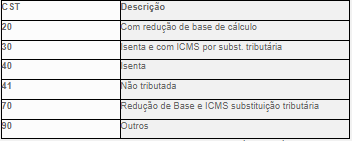
Caso este campo seja apagado ou alterado o campo Motivo também deverá ser apagado.
É possível informar apenas um motivo de desoneração de CST por estabelecimento.
Motivo
Informar o motivo de desoneração de ICMS. As opções são:
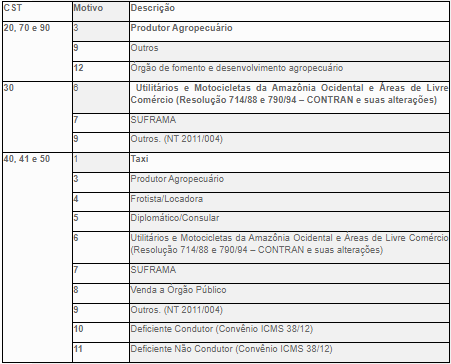
NF Eletrônica
Nesta tela é possível realizar a manutenção dos contatos do cliente que possuem permissão de acesso às notas eletrônicas na SEFAZ. O sistema não irá realizar validação na exclusão ou alteração das informações do contato, mesmo que ele já tenha sido relacionado na emissão de notas eletrônicas.
CPF/CNPJ
Informar o CPF ou CNPJ do contato.
Nome
Informar o nome do contato.
Data Início
Informar a data inicial de vigência do contato para envio na emissão das notas a SEFAZ.
Data Final
Informar a data final de vigência do contato para envio na emissão das notas a SEFAZ.
Observação
Informar a observação relacionada ao contato.
NF-e
Checkbox. Marcar para indicar que o contato será enviado no XML da NF-e/NFC-e.
CT-e
Checkbox. Marcar para indicar que o contato será enviado no XML do CT-e.
Inf. Recebimento
Esta pasta antigamente era chamada de “Ger. Log. Rota”. Foram modificadas para apresentar informações de recebimento do cliente.
Nesta tela é possível realizar o cadastro de dados para a Recebimento de mercadoria do cliente. Os dados aqui cadastrados serão necessários para identificar, por cliente, quais serão os horários de encaixe das cargas, bem como a distância e padrão e tempo de descarga.
Essa pasta será sempre exibida, para todos os clientes.
Anexos
Essa pasta permite realizar uploads de anexos de documentos, sendo eles em PDF e imagens de até 10mb de tamanho.
Também é possível realizar o download e exclusão dos anexos.
Demais Informações¶
Programas Relacionados¶
Programas Relacionados
Relatório de Clientes (FCLI0251)
Troca de Representantes dos Clientes (FCLI0107)
Processos deste Programa¶
Processos deste Programa
Este programa faz parte dos processos descritos abaixo, para ir até o processo e conhece-lo basta clicar com o mouse sobre o mesmo.